В этой статье рассмотрим возможность создания личного "облачного" хранилища информации при помощи открытого проекта ownCloud.
Банки для данных
Деньги в цивилизованном мире давно принято хранить в банках, а не дома под кроватью. Это безопасно и комфортно. То же самое можно сказать и про личные файлы данных, которые всё больше пользователей доверяют хранить "облачным" банкам-хранилищам.
Действительно, сейчас самые распространённые потребительские "облачные" сервисы - это сервисы хранения данных. Примером здесь можно назвать Dropbox. Mydrive, мегасервис Megaupload и др.
Сейчас самые распространённые потребительские "облачные" сервисы - это сервисы хранения данных.
Рост популярности подобных "облачных" файловых хранилищ имеет две вполне очевидные причины. Во-первых, современному пользователю приходится в большинстве случаев иметь дело не с одним компьютером, а с несколькими: настольный домашний ПК, компьютер на работе, ноутбук, нетбук, мобильные устройства. И ручная синхронизация файлов между всеми этими устройствами при помощи флешки - не всегда самое удобное средство. Во-вторых, обмен файлами в интернете с друзьями через "облака" является тоже очень комфортным делом.
Поэтому неудивительно, что некоторые функции облачного хранения файлов уже встраиваются непосредственно в операционные системы. Так, например, в системе Ubuntu имеется функция Ubuntu One.
Но кроме уже готовых коммерческих и бесплатных файловых хостингов можно создать и свой собственный "облачный сейф" для хранения данных. Например, при помощи свободного проекта OwnCloud.
Проект OwnCloud разрабатывается сообществом KDE. Главный разработчик проекта Фрэнк Карличек (Frank Karlitschek).
Установив на собственном веб-сервере ownCloud, пользователь через веб-интерфейс браузера может потом осуществлять:
- добавление, удаление файлов в своём хранилище;
- управление доступом к файлам, в том числе раздача их по сети;
- потоковую передачу музыки;
- работу с календарём, контактами, закладками.
Более подробно возможности рассмотрим ниже в этой статье.
На сегодняшний день выпущена вторая версия ownCloud. И активно готовится третья версия продукта. Предварительно можно посмотреть демо-версию сервиса по адресу demo.owncloud.org.
Установка
OwnCloud устанавливается на любой хостинг, предоставляющий связку MySQL + PHP + Apache. То есть его можно установить даже на своём локальном компьютере в целях ознакомления. Наиболее удобно установить ownCloud на каком-нибудь "облачном" сервисе IaaS типа Amazon EC2 или Cloudee, который мы недавно рассматривали в одной из статей.
Наиболее удобно установить ownCloud на каком-нибудь "облачном" сервисе IaaS типа Amazon EC2 или Cloudee.
Что же касается необходимых навыков, то ownCloud установит любой, кто хотя бы один раз устанавливал какой-нибудь форум или блог Wordpress.
Здесь рассмотрим установку ownCloud локально на систему Ubuntu - просто для ознакомления. OwnCloud имеется в официальных репозиториях Ubuntu, но, как обычно, там не самые последние версии. Поэтому его нужно скачать с официального сайта и установить вручную.
1. Сначала в систему нужно установить следующие пакеты:
sudo apt-get install apache2 php5 php-pear php-xml-parser php5-sqlite php5-json sqlite php5-mysql mp3info curl libcurl3 libcurl3-dev php5-curl zip
2. Потом качаем архив с сайта owncloud.org. Архив "весит" около мегабайта и представляет собой набор PHP-скриптов.
3. Распаковываем и перемещаем папку со скриптами в корневую директорию веб-сервера. В случае локального использования это будет, например, /var/www/owncloud
4. В каталоге с ownCloud нужно создать каталог data и установить на него права доступа 750, а также установить права доступа 777 на каталог config.
5. Ставим права доступа
sudo chown -R www-data:www-data /var/www/owncloud
6. Также необходимо отредактировать файл /etc/apache2/sites-enabled/000-default, где изменить "AllowOverride None" на "AllowOverride All". После чего перезапустить сервер
sudo /etc/init.d/apache2 restart
7. Системными средствами создаём отдельную базу данных mysql для нашего хранилища.
На этом установка закончена, остаётся только зайти через браузер по адресу localhost/owncloud и здесь ввести логин и пароль для нового администратора хранилища файлов и настройки базы данных mysql.
Веб-интерфейс
Веб-интерфейс ownCloud представляет собой простой с виду файловый менеджер. В главном окне здесь расположены файлы и папки, а справа - дополнительная панель с дополнительными функциями: музыкальный проигрыватель, календарь и адресная книга.
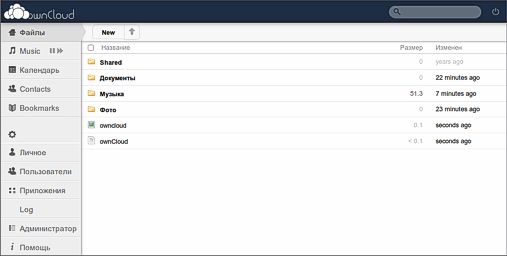
Но сначала следует зайти в меню настроек. Иконка шестерёнки этого меню находится в нижнем левом углу интерфейса. В настройках нужно установить язык локализации, часовой пояс. Здесь также можно добавить к сервису новых пользователей и объединить их в группы.
Работа с файлами больших затруднений вызвать не должна. Файлы в хранилище загружаются стрелочкой у кнопки "new". Технология "тащи-бросай" пока не работает.
По умолчанию можно загружать файлы объёмом не более 2 Мбайт. Если этого недостаточно, то надо изменить настройки PHP в /etc/php5/apache2/php.ini. В этом файле потребуется изменить переменные upload_max_filesize и post_max_size и перезапустить веб-сервер Apache.
Непосредственно кнопкой "new" можно создавать папки и текстовые файлы. С закачанными файлами поддерживаются следующие операции: переименование, закачка, сделать общими. Папки будут закачиваться в виде zip-архивов.
Расшарить файлы и папки можно как для отдельных пользователей, так и сделать файл доступным всем по интернету.
Текстовые файлы можно прямо в браузере редактировать. Веб-интерфейс имеет возможность просмотра изображений. А для аудиофайлов предусмотрено потоковое проигрывание музыкальных файлов прямо в браузере, так как для ownCloud подготовлен сервер Ampache, позволяющий организовать это потоковое вещание музыки.
Дополнительно к музыкальному проигрывателю в ownCloud в виде веб-приложений входят календарь, адресная книга, хранилище закладок. Эти приложения можно включить или отключить в настройках. В дальнейшем новые дополнительные приложения для ownCloud разработчики будут располагать в специальном репозитории.
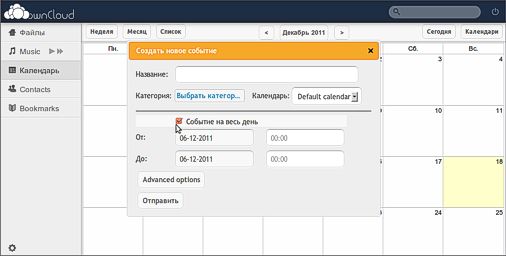
Без браузера
Подключиться к сервису можно не только из браузера, но и из других программ. OwnCloud предоставляет возможность работы по протоколу WebDAV. Этот сетевой протокол обеспечивает выполнение основных файловых операций над объектами на удаленном сервере. Соответственно, нужно, чтобы стороннее приложение также поддерживало этот протокол.
OwnCloud предоставляет возможность работы по протоколу WebDAV.
Адрес для обеспечения работы этого протокола нужно смотреть в настройках ownCloud. Например, в случае локальной установки он будет таким:
http://localhost/owncloud/files/webdav.php
Этот адрес можно использовать для подключения к ownCloud в файловом менеджере, например, "Наутилусе":
- В главном меню переходим Файл > Подключиться к серверу;
- В выпадающем списке "Тип" выбираем "WebDAV (HTTP)":
- В поле "сервер" введите "ip/owncloud", где "ip" - IP-адрес компьютера с установленным ownCloud или "localhost", если ownCloud установлен на этот же компьютер;
- В поле "Папка" вводим "/files/webdav.php".
Всё, теперь можно прямо из файлового менеджера открывать файлы, редактировать и сохранять их обратно на сервере.
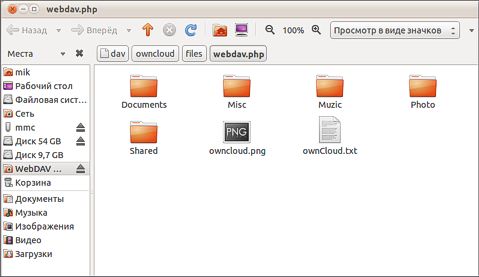
Для работы и синхронизации с адресной книгой и календарём-планировщиком из внешних программ ownCloud поддерживает протоколы CardDAV и CalDAV. Опять-таки адреса этих протоколов смотрим в настройках ownCloud.
Недостатки
По правде говоря, работу в том же "Наутилусе" я бы не назвал пока стабильной и комфортной. Например, папки в хранилище ownCloud с русскими именами в этом файловом менеджере отказывались открываться. Но подобные ошибки - это устранимые в дальнейшем проблемы, как со стороны ownCloud, так и со стороны отдельных внешних программ.
Главный же недостаток ownCloud - это продолжение его достоинства. Так как этот "облачный" сервис находится под полным контролем пользователя, то и возиться со всеми проблемами придётся тоже ему: постоянно обновлять актуальные версии, следить за проблемами с безопасностью. В этом отношении коммерческие "облачные" хранилища гораздо удобнее, так как все проблемы с поддержкой и администрированием ложатся на плечи непосредственно обслуживающего персонала этих хранилищ.
Михаил АСТАПЧИК






















Комментарии
А можно разграничивать права доступа в календаре? Например можно редактировать/удалять только то, что сам создашь, или можно просматривать календарь, но нельзя редактировать? И как осуществляется вход? где подписан пользователь под которым работаешь, и как сменить пользователя?